VPSのチャート画面が崩れていて、見ずらい時の対処法をまとめています。
✔ スマホで見るとチャート画面がずれていて見ずらい。
✔ 複数ののチャートを均等に表示させる方法は?
こんな疑問にお応えします。
スマホからVPSへリモートデスクトップ接続したときに、
「チャート画面がずれていた」
「見ずらい!」
そんな経験はありませんか?

こんな感じで、PCだと上手く表示されていても、スマホでみると右端が切れてしまっているなんて事はよくあります。
この記事では、VPS上ので動かしているMT4アプリのチャート画面を整える方法をお伝えします。
ボタン1つで解決です。方法を確認してサクッと直しましょう。スマホだけではなく、パソコンで操作する方にも使える方法です。
チャート画面の整え方
早速ですが、崩れたチャートの整え方です。
◆チャート画面の整え方
ツールバーにある
このアイコンをクリックします。![]()
終わり!
「え、これだけ?」
はい、これだけでチャート画面は整います。
もしツールバーで特定のアイコンが
見つからない場合は…
上にある「ウィンドウ」をクリック
続いて、「ウィンドウの整列」をクリック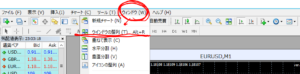
これでも同じように整います。
(操作前)乱れているチャート
→(操作後)
3つ以上のチャート整列も同様
知っていれば簡単!便利な機能です。
こんな時どうする?
チャートの組表示を整える際に多い質問を3つ書きます。
1,アイコンが隠れててみえない
スマホでみると肝心のアイコンが隠れている場合があります。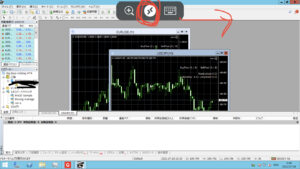
そんな時は赤丸の部分を長押ししながら、横にずらせばOK。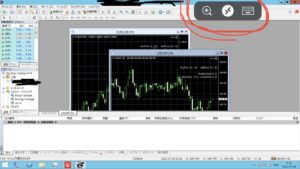
隠れていた部分が見えるようになります^^
2,使用しているチャートが奇数ある。
チャートが3つ5つなど奇数だと上手く並ばない時があります。使わなくてもいいので、1つ仮のチャートを追加して偶数にしておくと綺麗に整列してくれます。
ちなみに、仮のチャートは、使用している通貨ペアの上位足がおすすめです。トレンドの流れを把握しやすくなります。
例:使用通貨ペアがドル円の1M
→仮チャートはドル円の4H,1Dなど
3,間違ってチャートを消してしまった。
操作を誤って必要なチャートを消してしまう場合があります。システムを入れている場合は、設定ごと消えてしまいますので、再設定が必要です。自動売買を誰かに設定してもらった方は、そちらへ相談してください。
再設定が必要だけど、やり方がわからない方はこちらで説明しています。
または私の LINE にメッセージいただいても結構です。
///
こんなところで以上になります。
崩れたチャートは1クリックで直すことができますね。
チャートが見ずらいと思っているかたは一度やってみてください。
快適なFX運用を!
では
